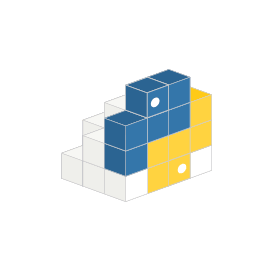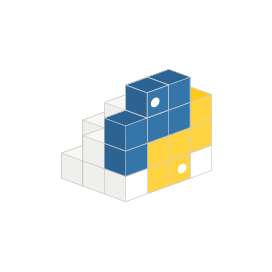
PyExcelerate
एक्सेल एक्सएलएसएक्स स्प्रेडशीट के लिए पायथन एपीआई
ओपन-सोर्स पायथन लाइब्रेरी के माध्यम से एक्सेल ओओएक्सएमएल फ़ाइल प्रारूप बनाएं, संपादित करें और कनवर्ट करें।
PyExcelerate सॉफ़्टवेयर प्रोग्रामर को Excel XLSX स्प्रेडशीट फ़ाइलों को पढ़ने और लिखने में सक्षम बनाता है। इसे पायथन के लिए एक त्वरित एक्सेल XLSX लेखन पुस्तकालय के रूप में भी जाना जाता है क्योंकि यह पायथन स्प्रेडशीट समाधानों के लिए अब तक का सबसे तेज़ विकल्प है। यह मात्र 0.17 सेकेंड में 10,000 रो और 10 कॉलम तैयार करता है।
PyExcelerate बल्क डेटा लिखने, सेल डेटा लिखने, नाम से सेल का चयन करने, सेल मर्ज करने, स्टाइलिंग सेल, स्टाइलिंग रेंज, स्टाइलिंग रो, स्टाइलिंग कॉलम, रो हाइट्स और कॉलम की चौड़ाई और बहुत कुछ करने का समर्थन करता है।
PyExcelerate के साथ शुरुआत करना
सबसे पहले, आपको अपने सिस्टम पर Python 2.6 या उच्चतर स्थापित करने की आवश्यकता है। पूर्वापेक्षाएँ पूरी करने के बाद, कृपया निम्न आदेश का उपयोग करें।
PyExcelerate स्थापित करने के लिए PIP कमांड
pip install pyexcelerateस्प्रैडशीट बनाने और संशोधित करने के लिए पायथन एपीआई
PyExcelerate API सॉफ्टवेयर डेवलपर्स को अपने स्वयं के पायथन अनुप्रयोगों से एक्सेल-संगत XLSX स्प्रेडशीट उत्पन्न करने में सक्षम बनाता है। डेवलपर किसी मौजूदा शीट को भी संशोधित कर सकते हैं; सेल में डेटा लिखें, नाम से सेल चुनें, सेल मर्ज करें, स्टाइल रो या सेल, और भी बहुत कुछ।
पाइथन के माध्यम से स्प्रेडशीट सेल डेटा कैसे लिखें
from datetime import datetime
from pyexcelerate import Workbook
wb = Workbook()
ws = wb.new_sheet("sheet name")
ws.set_cell_value(1, 1, 15) # a number
ws.set_cell_value(1, 2, 20)
ws.set_cell_value(1, 3, "=SUM(A1,B1)") # a formula
ws.set_cell_value(1, 4, datetime.now()) # a date
wb.save("output.xlsx")
एक श्रेणी में बल्क डेटा लिखना
PyExcelerate API डेवलपर को सेल की एक्सेल श्रेणी में बल्क डेटा लिखने की क्षमता देता है। कम समय में बड़ी मात्रा में डेटा जोड़ने के लिए यह एक महत्वपूर्ण विशेषता है। एपीआई डेवलपर्स को डेटा को सीधे श्रेणियों में लिखने की शक्ति भी देता है, जो सेल-बाय-सेल लिखने से तेज है।
पाइथन के माध्यम से एक रेंजविया में थोक डेटा लिखना
from pyexcelerate import Workbook
wb = Workbook()
ws = wb.new_sheet("test")
ws.range("B2", "C3").value = [[1, 2], [3, 4]]
wb.save("output.xlsx")
एक्सेल स्प्रेडशीट में स्टाइलिंग सेल
शैलियों का बहुत महत्वपूर्ण हिस्सा है जिस तरह से सामग्री स्क्रीन पर दिखाई देने वाली है और इसका उपयोग आपके डेटा के रूप को बदलने के लिए किया जा सकता है। ओपन सोर्स PyExcelerate API कस्टम रंगों, फ़ॉन्ट, भरने और अधिक के साथ स्टाइल करने की अनुमति देता है। कभी-कभी स्टाइलिंग कोशिकाएं गैर-कानूनी ओवरहेड का कारण बनती हैं क्योंकि इससे निष्पादन समय बढ़ सकता है।
पाइथन API के माध्यम से स्प्रेडशीट सेल को कैसे स्टाइल करें
from pyexcelerate import Workbook, Color
from datetime import datetime
wb = Workbook()
ws = wb.new_sheet("sheet name")
ws.set_cell_value(1, 1, 1)
ws.get_cell_style(1, 1).font.bold = True
ws.get_cell_style(1, 1).font.italic = True
ws.get_cell_style(1, 1).font.underline = True
ws.get_cell_style(1, 1).font.strikethrough = True
ws.get_cell_style(1, 1).fill.background = Color(0, 255, 0, 0)
ws.set_cell_value(1, 2, datetime.now())
ws.get_cell_style(1, 1).format.format = 'mm/dd/yy'
wb.save("output.xlsx")